Στην οθόνη αυτή μπορούμε να καταχωρίσουμε τα τιμολόγια του Claw Back.
Δημόσιο Λογιστικό -> Βοηθητικές Εργασίες -> Καταχώριση Τιμολογίων Claw Back και εμφανίζεται η παρακάτω οθόνη, στην οποία μπορούμε :
•να αναζητήσουμε συγκεκριμένο τιμολόγιο (F8 = Αναζήτηση)
•να καταχωρίσουμε Νέο Τιμολόγιο (F2 = Νέο Τιμολόγιο)
•να μεταβάλλουμε ένα Τιμολόγιο (F3 = Μεταβολή)
•να διαγράψουμε ένα Τιμολόγιο (F4 = Διαγραφή)
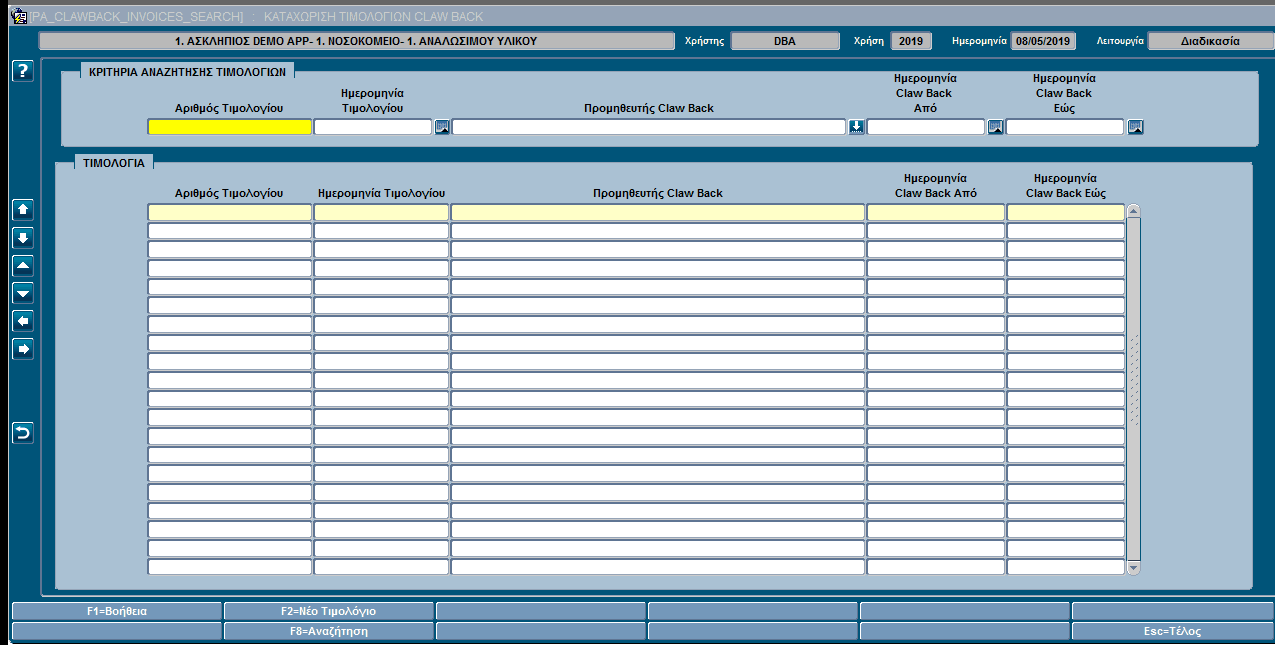
Στην περίπτωση που θέλουμε να εισάγουμε νέο τιμολόγιο, επιλέγουμε το F2= Νέο Τιμολόγιο και η οθόνη είναι η ακόλουθη:
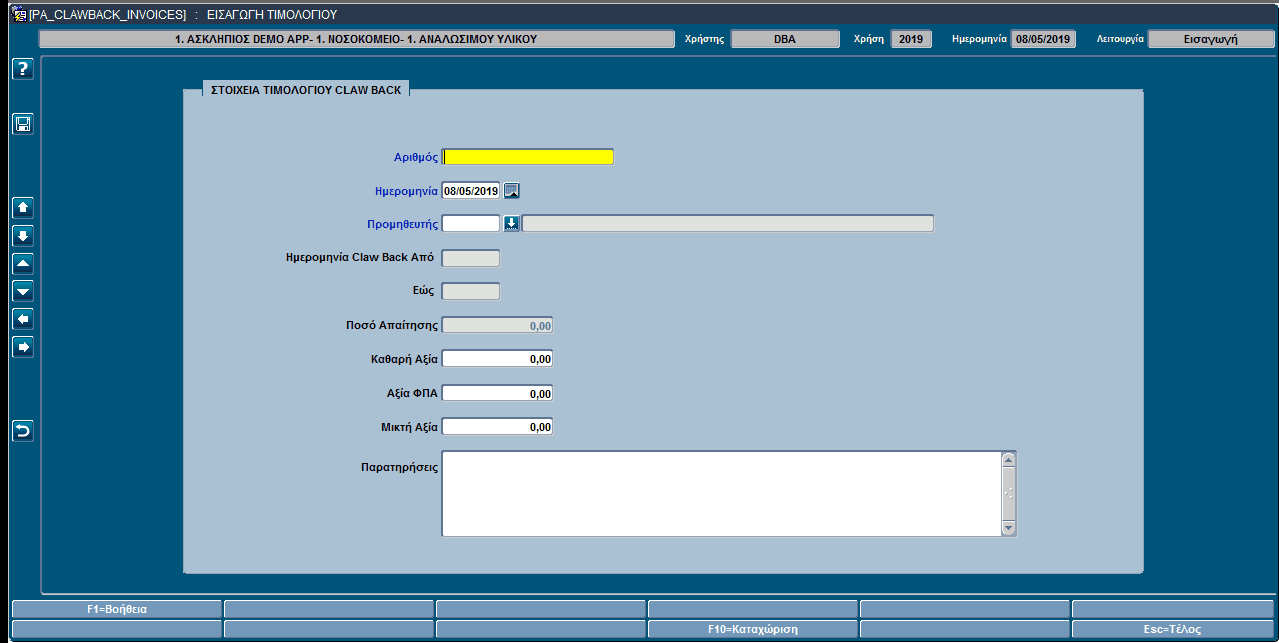
Όσα πεδία είναι μπλε σημαίνει ότι είναι υποχρεωτικά και είναι τα ελάχιστα στοιχεία που πρέπει να δώσουμε για να καταχωρίσουμε μία εγγραφή.
Αρχικά, δίνουμε τον Αριθμό του τιμολογίου, την Ημερομηνια και στο πεδίο του Προμηθευτή, πρέπει υποχρεωτικά να ανοίξουμε το ευρετήριο και να επιλέξουμε τον προμηθευτή που θέλουμε με συγκεκριμένο χρονικό διάστημα πίστωσης.
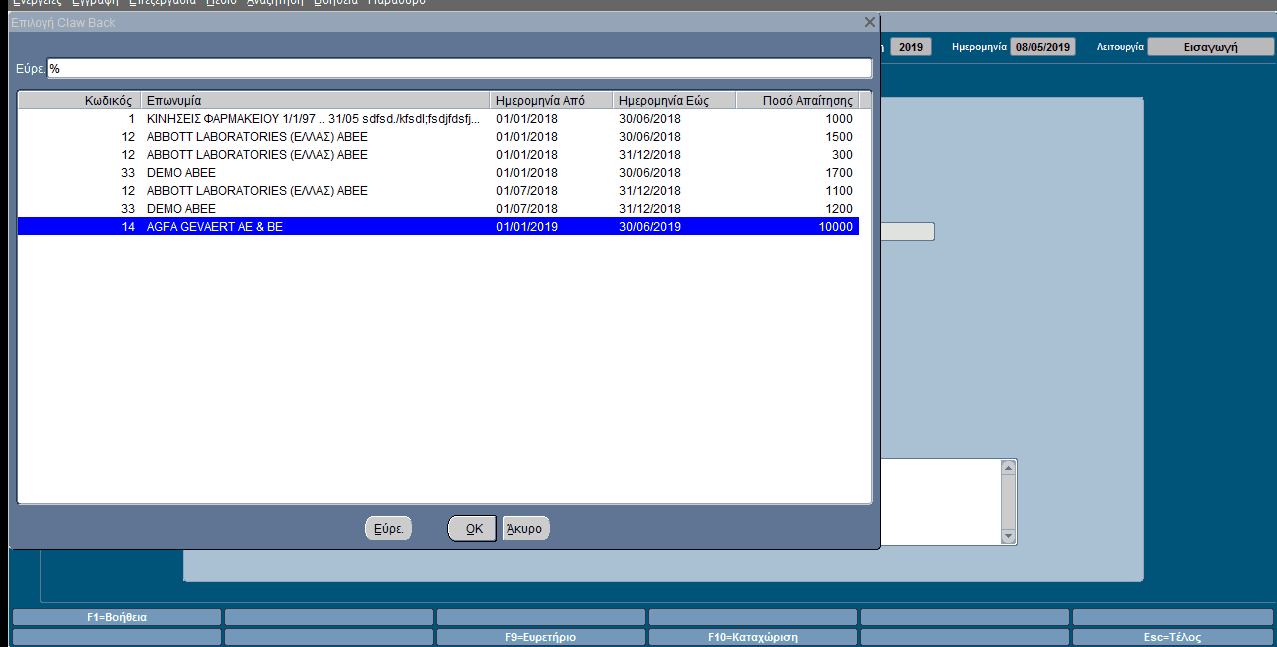
Ημερομηνίας Claw Back Από - Έως και το Ποσό Απαίτησης, όπως τα έχουμε ήδη καταχωρίσει από το μενού Καταχώριση Ποσών Πίστωσης Claw Back.
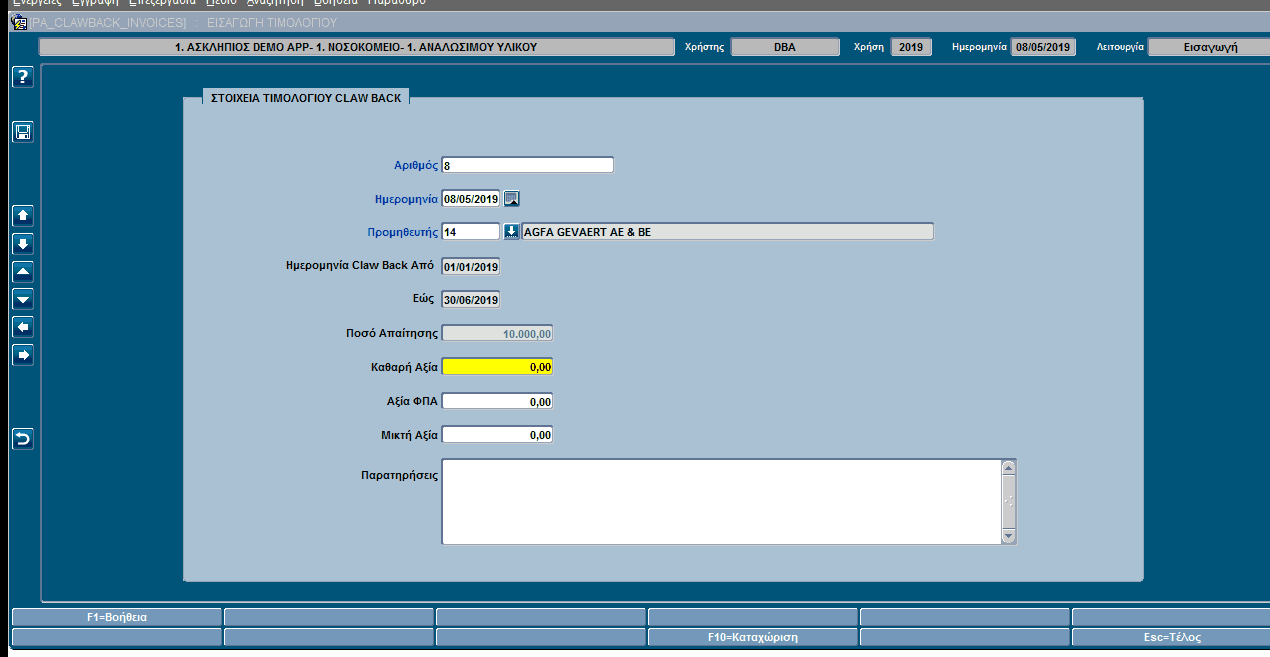
Αυτό που πρέπει να καταχωρίσουμε είναι η και τυχούσες Παρατηρήσεις. Τέλος, πατάμε το F10= Καταχώριση.
Στην περίπτωση που θέλουμε να αναζητήσουμε ένα τιμολόγιο, ακολοθούμε τα εξής βήματα, όπως φαίνεται στην ακόλουθη οθόνη:
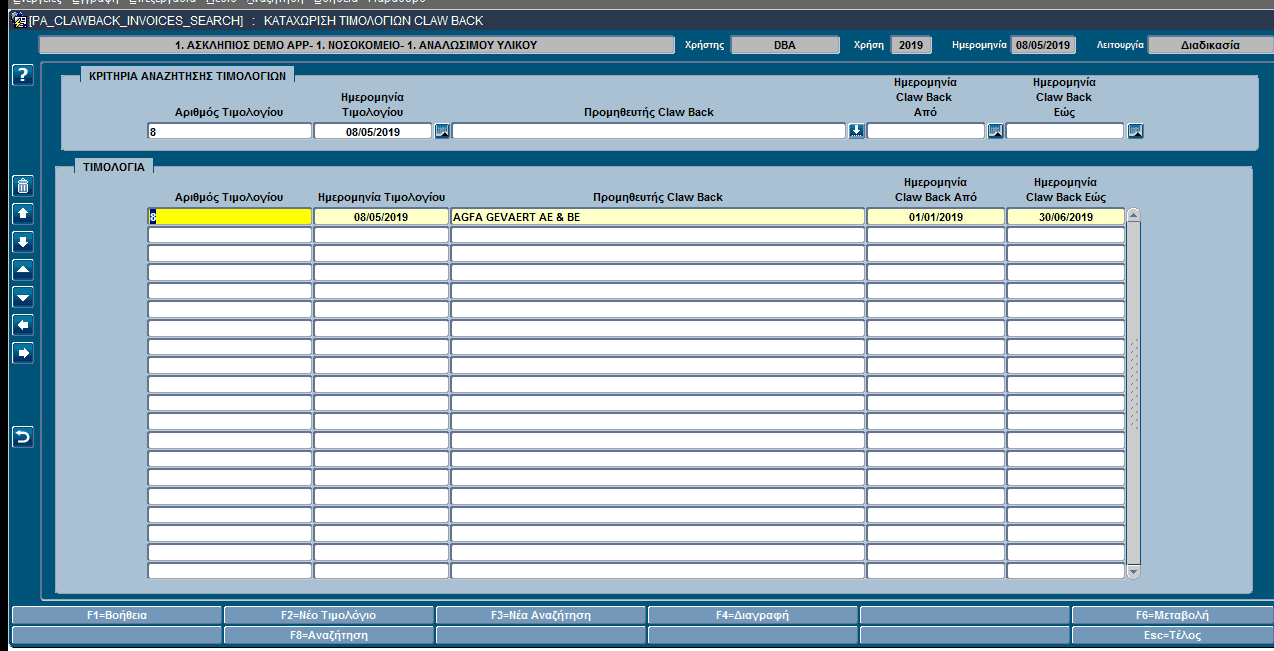
Αρχικά, στο επάνω μέρος της οθόνης σταγράφουμε κάποια στοιχεία του τιμολογίου, όπως για π.χ. τον Αριθμό ή την Ημερομηνία του και στη συνέχεια
F8 = Αναζήτηση. Στη συνέχεια της οθόνης με τίτλο ΤΙΜΟΛΟΓΙΑ θα φορτωθεί το τιμολόγιο που αναζητήσαμε. Οι διαθέσιμες επιλογές που έχουμε είναι :
•F6 = Μεταβολή σε περίπτωση που θέλουμε να το διορθώσουμε ή
•F4 = Διαγραφή σε περίπτωση που θέλουμε να το διαγράψουμε.
Στην περίπτωση της Μεταβολής ενός Τιμολογίου πρέπει αρχικά να επιλέξουμε το F6 = Μεταβολή. Η οθόνη είναι η ακόλουθη:
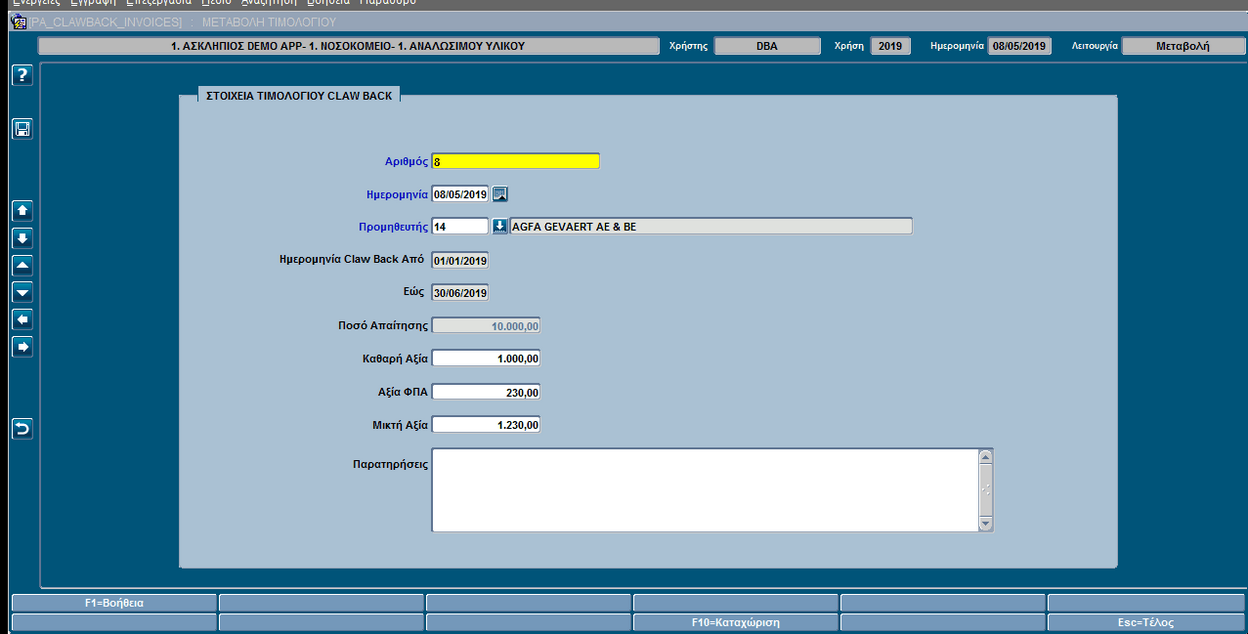
Κάνουμε τις όποιες μεταβολές και τέλος πατάμε F10= Καταχώριση.
Στην περίπτωση που θέλουμε να διαγράψουμε ένα τιμολόγιο, του οποίου το ποσό δεν έχει ακόμη απορροφηθεί από κάποιο χρηματικό ένταλμα, τότε πρέπει να επιλέξουμε το F4 = Διαγραφή. Η οθόνη είναι η ακόλουθη:
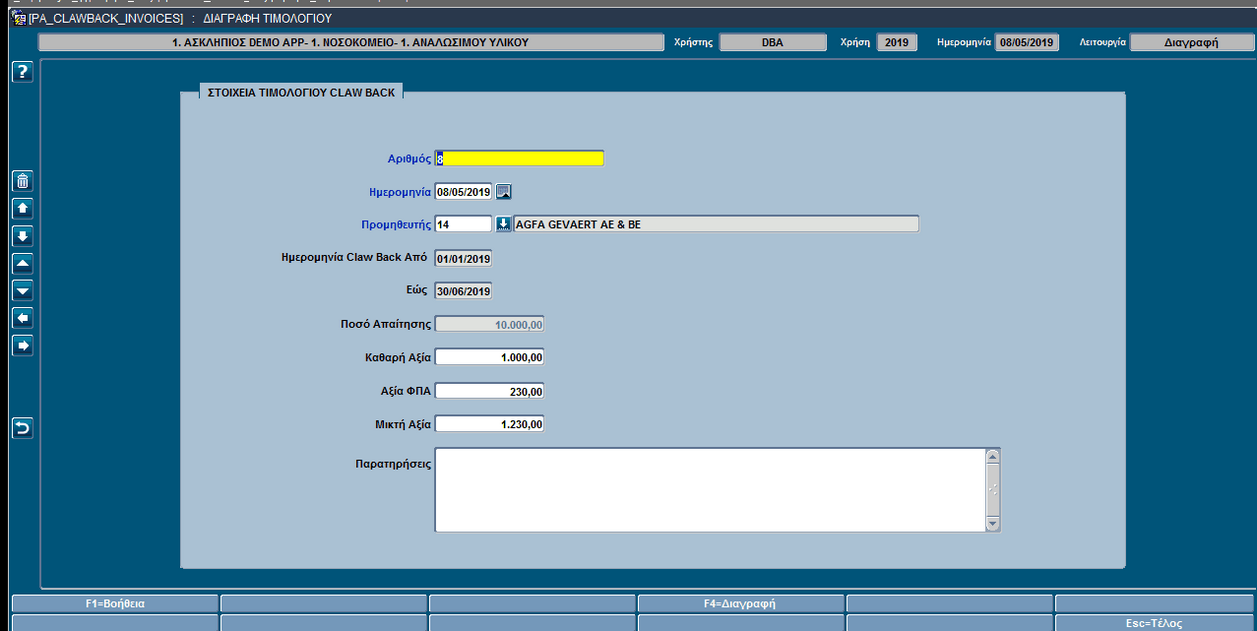
φορτωθούν τα στοιχεία του τιμολογίου στην οθόνη, πατάμε το F4 = Διαγραφή και στη συνέχεια στο παράθυρο επιβεβαίωσης της διαγραφής ή της ακύρωσης της διαδικασίας πατάμε το Ναι.